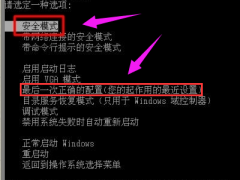设备管理器打开后显示空白的解决方法教程[多图]
教程之家
操作系统
打开设备管理器后显示空白的怎么办?在设备管理器中我们可以对设备驱动进行各种设置,但是近日有用户发现,打开设备管理器后一片空白,没有任何显示,这是怎么回事?下面就给大家分享设备管理器空白的解决方法。
解决方法:
1.使用组合快捷键win键+r键,打开运行窗口,输入“services.msc”回车确认,打开服务窗口。如下图所示
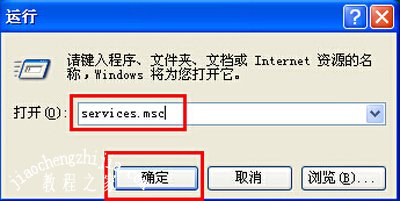
2.在服务窗口中,找到“Plug and Play”右键选择打开“属性”选项进入下一步操作。如下图所示
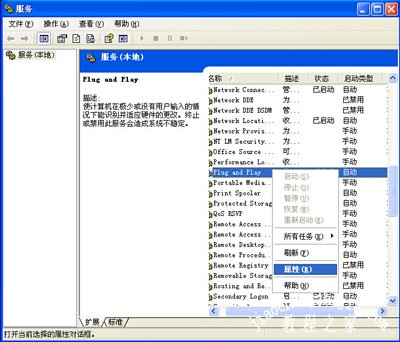
3.在打开的本地计算机属性窗口中,切换到“常规”项,选择启动类型(E)为“自动”点击确定完成设置。如下图所示
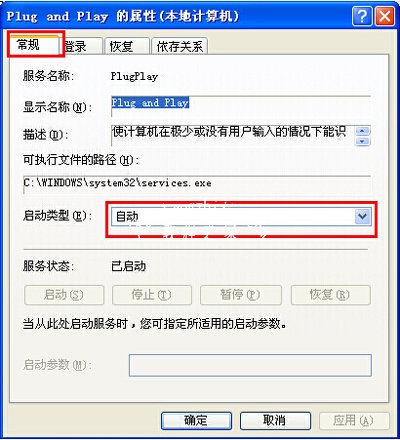
4.回到桌面上,右键我的电脑图标,点击打开设备管理器,设备管理器已经可以正常显示。如下图所示
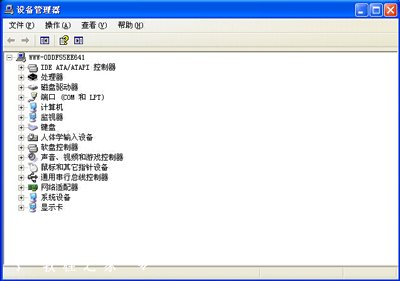
其他电脑教程分享:
电脑系统管理员账户密码不能修改的解决方法
电脑控制面板无法访问怎么办 打不开控制面板的解决方法
怎么快速关机 电脑桌面添加关机图标的方法
![笔记本安装win7系统步骤[多图]](https://img.jiaochengzhijia.com/uploadfile/2023/0330/20230330024507811.png@crop@160x90.png)
![如何给电脑重装系统win7[多图]](https://img.jiaochengzhijia.com/uploadfile/2023/0329/20230329223506146.png@crop@160x90.png)

![u盘安装win7系统教程图解[多图]](https://img.jiaochengzhijia.com/uploadfile/2023/0322/20230322061558376.png@crop@160x90.png)
![win7在线重装系统教程[多图]](https://img.jiaochengzhijia.com/uploadfile/2023/0322/20230322010628891.png@crop@160x90.png)

![图文演示惠普zbook装win7系统教程[多图]](https://img.jiaochengzhijia.com/uploadfile/2022/0325/20220325031032165.png@crop@240x180.png)
![i76700hq可以升win11吗 i76700hq是否可以升win11详情[多图]](https://img.jiaochengzhijia.com/uploadfile/2021/1007/20211007203453613.jpg@crop@240x180.jpg)